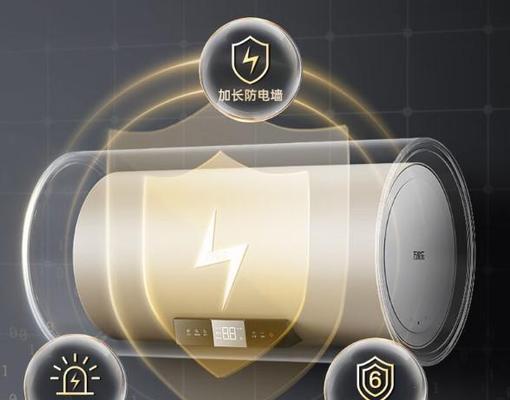当我们谈论电脑性能时,经常会涉及到处理器、显卡、内存等多个核心部件。内存作为电脑中的关键组件,对于系统和软件运行的流畅度有着至关重要的作用。而通过内存条来检测电脑性能,不仅可以帮助我们了解当前电脑的实际运行状态,还能为升级和维护提供依据。本文将详细介绍如何通过内存条来检测电脑性能,并提供实用技巧与常见问题解答。
一、内存条在电脑性能检测中的作用
内存条,即随机存取存储器(RAM),是电脑运行时存储数据与指令的临时场所。其读写速度直接影响着电脑处理数据的效率。在进行电脑性能检测时,内存的容量、速度、类型及稳定性等都是重要的考量因素。
1.1内存容量对性能的影响
内存容量越大,能够同时运行的程序和处理的数据就越多。这直接决定了电脑多任务处理能力的强弱。
1.2内存速度对性能的影响
内存的读写速度(时钟频率和延迟)同样重要。更快的内存能够更快地提供数据给CPU,从而提高整体性能。
1.3内存类型及稳定性
不同的内存类型(如DDR3、DDR4、DDR5)具有不同的性能标准和稳定性要求。选择合适的内存类型对于发挥电脑最大性能至关重要。
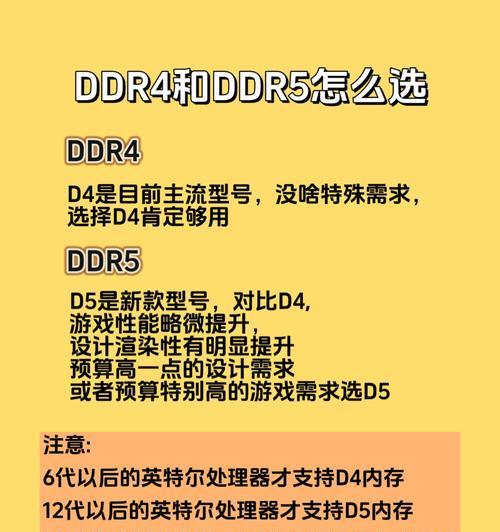
二、如何检测电脑内存性能
为了全面检测电脑内存的性能,我们可以使用一系列的工具和方法。这些步骤对初学者也是友好的,能够帮助他们理解内存的运行状态。
2.1使用系统自带工具进行检测
大多数操作系统都自带了内存检测工具,比如Windows系统中的“Windows内存诊断”工具。
步骤1:打开Windows内存诊断工具
在开始菜单搜索“Windows内存诊断”,或者按`Win+R`键打开运行窗口,输入`mdsched.exe`,按回车启动。
步骤2:选择检测时机
根据提示,选择立即重新启动并检查或者稍后重启进行内存检查。
步骤3:查看检测结果
重启后,系统会自动运行内存检测。完成后,你可以在“事件查看器”中找到内存诊断结果报告。
2.2使用第三方软件进行详细检测
除了系统工具外,第三方软件如MemTest86、AIDA64等能提供更详细的内存检测报告。
步骤1:下载并创建启动U盘
从官方网站下载MemTest86的最新版本,并按照说明创建一个可引导的USB驱动器。
步骤2:启动MemTest86
使用创建好的U盘启动电脑,并运行MemTest86。
步骤3:运行检测并解读结果
让软件运行足够长的时间,以确保覆盖所有内存区域。检测完毕后,解读报告,关注错误计数和测试进度。
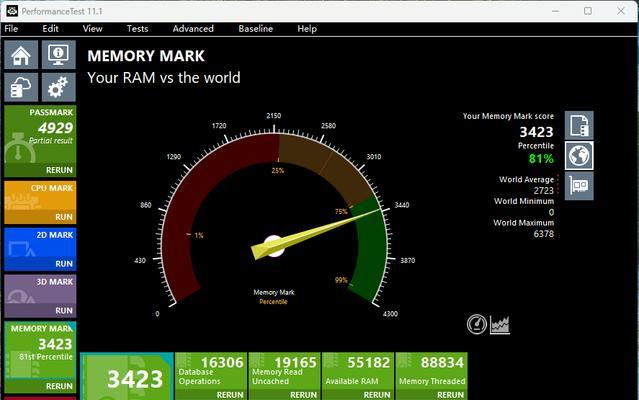
三、内存条性能测试中的常见问题
3.1内存兼容性问题
不同品牌或型号的内存条之间可能会存在兼容性问题。在升级内存时,务必查阅主板支持的内存类型和规格。
3.2BIOS设置问题
过时的BIOS设置可能会限制内存性能的发挥。定期更新BIOS,检查并调整内存相关的设置,如时序、电压等。
3.3过热问题
内存条在长时间使用下可能会过热,影响性能。确保良好的散热环境,使用散热片或加强机箱的通风。

四、
通过本文的指导,我们了解到内存条在电脑性能检测中的重要性,并掌握了使用系统工具和第三方软件进行内存性能检测的方法。我们也探讨了内存性能检测中的一些常见问题及其解决方案。希望这些信息能够帮助您有效地检测和优化电脑内存,从而提升整体系统性能。